刷机精灵是一款功能强大刷机软件。刷机精灵相较于市面上其他相似类型的刷机软甲,拥有更灵活更简便的操作方式,没有浮躁的操作形式,对新手来说是非常友好的,刷机精灵下载安装之后,只需一键刷机就能使用。刷机精灵能进行安全扫描,进行查杀,占用的本地控价也很少,刷机的时间只需要5-15分钟,能为用户节约更多的时间和精力,刷机精灵是一款值得信赖的软件。
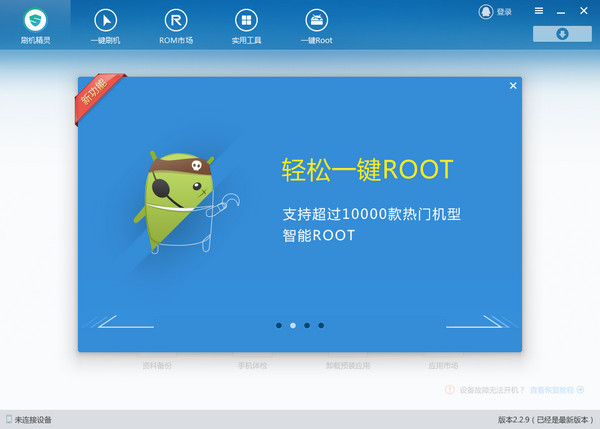
要使用刷机精灵连接手机,请按照以下步骤操作:
在电脑上安装刷机精灵的最新版本。
确保手机的USB调试模式已开启。根据手机的Android版本,按照特定步骤进入设置以开启USB调试模式。
使用数据线将手机与电脑连接。对于第一次连接,刷机精灵可能需要安装相应的驱动程序,耐心等待安装完成。
成功识别手机后,可以选择ROM包进行刷机。在刷机之前,建议备份手机数据。2456
选择ROM包后,点击“一键刷机”按钮开始刷机过程。刷机精灵会自动完成刷机过程,通常包括备份、下载ROM包到手机、刷机等步骤。
刷机完成后,手机会自动重启,此时手机已经更新为新的系统版本。
在整个过程中,请确保手机电量充足,并按照刷机精灵的提示进行操作。
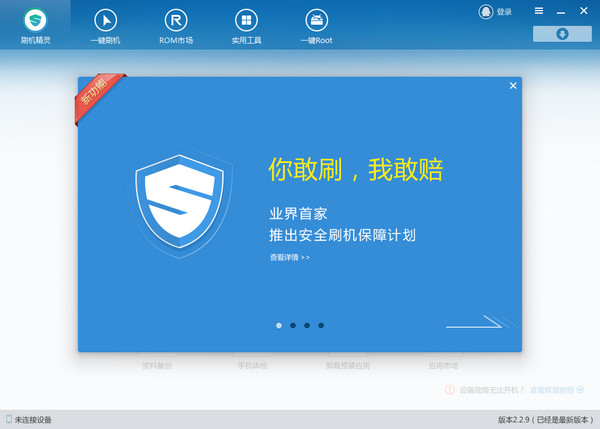
刷机精灵强开usb调试
1、先打开手机,在桌面打开“设置”菜单。如果桌面没有设置菜单,那就从手机顶部拖下快捷栏,里面有“设置”菜单。
2、进入设置菜单选项后,在最下端,找到并打开“关于”或“关于手机”。
3、在关于手机界面,找到“版本号”,连续不继地点击7次。
4、返回设置界面,就会出现“开发者选项”,打开进入。
5、在开发者选项界面的右上角,先启用“开发者选项”。
6、再找到“USB调式”选项,勾选这一项。
7、弹出一个提示窗口,点“确定”即可。
8、当USB调式被勾选上以后,USB调式模式就打开了。
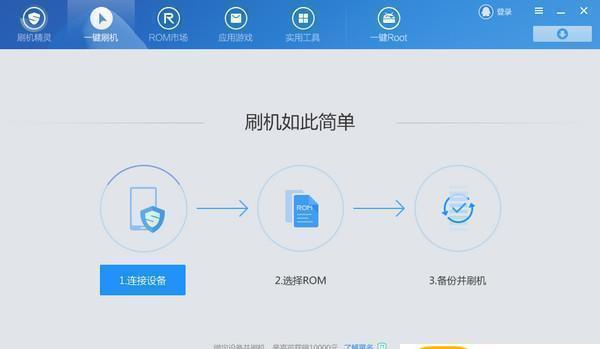
刷机精灵怎么一直显示未打开USB调试
请确认你是否打开手机usb调试(请见下面usb调试打开方法)
请查看usb线是否有问题
可能电脑还没有安装相关的驱动(联网电脑会自动检测和安装驱动)
Android 打开USB调试模式总共有三种不同方法,根据系统版本而不同,
以下为 Android 所有系统版本对应的打开方法
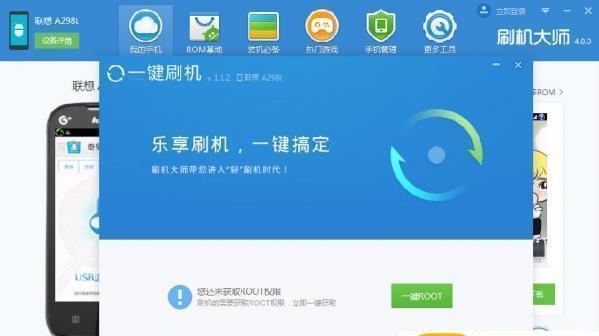
2.1 ~ 2.3.7 系统打开方法
? 点击手机 Menu键(菜单键),在弹出的菜单中选择 设置(Setting), 或在应用程序中找到设置 程序点击进入
? 进入设置界面的 应用程序 即可打开 USB调试模式
4.0 ~ 4.1.2 系统打开方法
? 点击手机 Menu键(菜单键),在弹出的菜单中选择 设置(Setting), 或在应用程序中找到 设置 程序点击进入
? 进入设置界面的 开发人员选项 即可打开 USB调试模式
4.2、4.3、4.4 系统打开方法
? 点击手机 Menu键(菜单键),在弹出的菜单中选择 设置(Setting), 或在应用程序中找到 设置 程序点击进入
? 点击 关于手机
? 连续点击七次 版本号
? 再 返回 设置菜单界面选择 开发者者选项
? 点击打开右上角的 开关, 即可打开 USB调试模式,
? 打开USB调试模式后,下拉手机通知栏,将手机上连接电脑的USB模式设置为“仅充电”模式或“媒体设备(MTP)”或“同步”模式后,即可正常连接刷机精灵进行一键刷机。
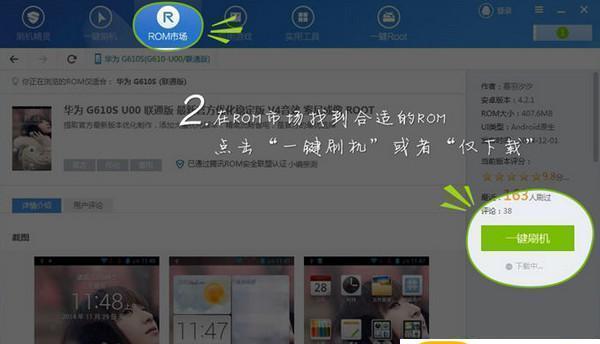
刷机精灵深度刷机的功能特点:
1、只需一键,便可刷机
无需提前下载ROM,无需为找不到合适的ROM发愁,智能ROM匹配,享受自动刷机带来的畅快!
捧一杯咖啡,点一下鼠标,就可以刷机!
2、系统备份,刷机无忧
3、海量ROM资源,从容刷机!
海量由深度刷机技术团队精选
4、智能驱动匹配,贴心刷机工具
ROOT、备份、重启、刷入recovery...
有刷机工具,diyer从此无需繁琐操作
点一下鼠标,不损耗手机键,省时,省力。
上一篇:kingoroot
下一篇:Directx12修复工具
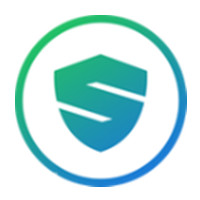



 360解压缩软件2023
360解压缩软件2023 看图王2345下载|2345看图王电脑版 v10.9官方免费版
看图王2345下载|2345看图王电脑版 v10.9官方免费版 WPS Office 2019免费办公软件
WPS Office 2019免费办公软件 QQ浏览器2023 v11.5绿色版精简版(去广告纯净版)
QQ浏览器2023 v11.5绿色版精简版(去广告纯净版) 下载酷我音乐盒2023
下载酷我音乐盒2023 酷狗音乐播放器|酷狗音乐下载安装 V2023官方版
酷狗音乐播放器|酷狗音乐下载安装 V2023官方版 360驱动大师离线版|360驱动大师网卡版官方下载 v2023
360驱动大师离线版|360驱动大师网卡版官方下载 v2023 【360极速浏览器】 360浏览器极速版(360急速浏览器) V2023正式版
【360极速浏览器】 360浏览器极速版(360急速浏览器) V2023正式版 【360浏览器】360安全浏览器下载 官方免费版2023 v14.1.1012.0
【360浏览器】360安全浏览器下载 官方免费版2023 v14.1.1012.0 【优酷下载】优酷播放器_优酷客户端 2019官方最新版
【优酷下载】优酷播放器_优酷客户端 2019官方最新版 腾讯视频播放器2023官方版
腾讯视频播放器2023官方版 【下载爱奇艺播放器】爱奇艺视频播放器电脑版 2022官方版
【下载爱奇艺播放器】爱奇艺视频播放器电脑版 2022官方版 2345加速浏览器(安全版) V10.27.0官方最新版
2345加速浏览器(安全版) V10.27.0官方最新版 【QQ电脑管家】腾讯电脑管家官方最新版 2024
【QQ电脑管家】腾讯电脑管家官方最新版 2024 360安全卫士下载【360卫士官方最新版】2023_v14.0
360安全卫士下载【360卫士官方最新版】2023_v14.0